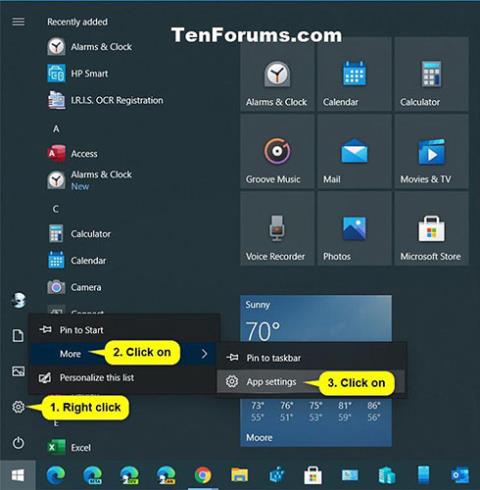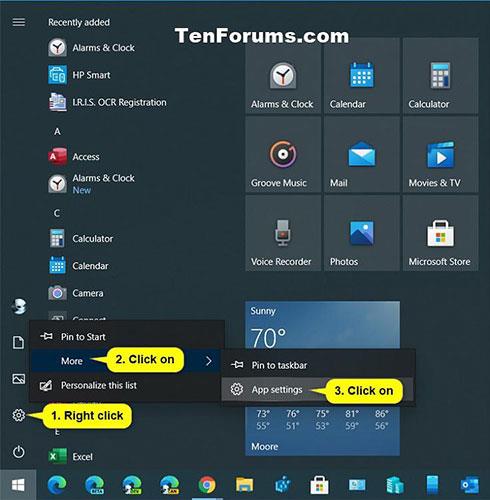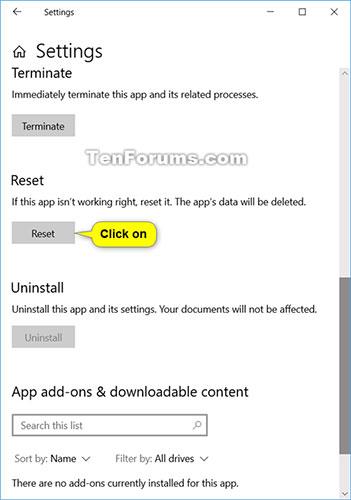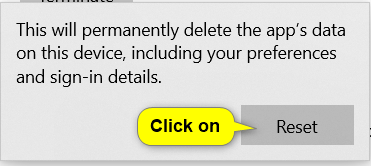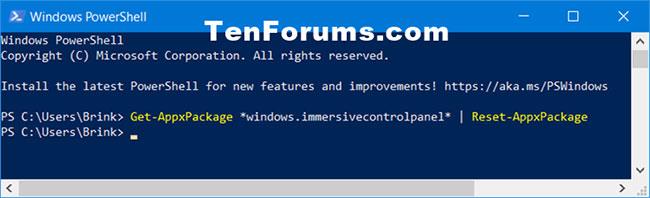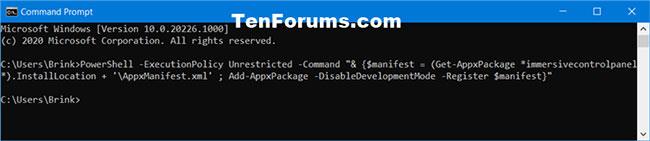Повечето от настройките, които искате да промените в Windows 10, са в приложението Настройки. Настройките са организирани в категории Система, Устройства, Телефон, Мрежа и интернет, Персонализиране, Приложения, Акаунти, Време и език, Игри, Лесен достъп, Търсене, Поверителност, Актуализация и сигурност и Смесена реалност (ако е приложимо). Можете да щракнете върху категория, за да видите и промените други настройки за тази категория.
Ако Настройките са повредени или не се отварят, можете да нулирате и/или да регистрирате отново приложението Настройки, за да решите проблема.
Това ръководство ще ви покаже как да нулирате и регистрирате отново приложението Настройки в Windows 10.
Нулирайте приложението Настройки от менюто "Старт".
1. Отворете менюто "Старт".
2. Щракнете с десния бутон или натиснете и задръжте иконата Настройки (зъбно колело) в списъка Старт, щракнете върху Още и изберете Настройки на приложението.
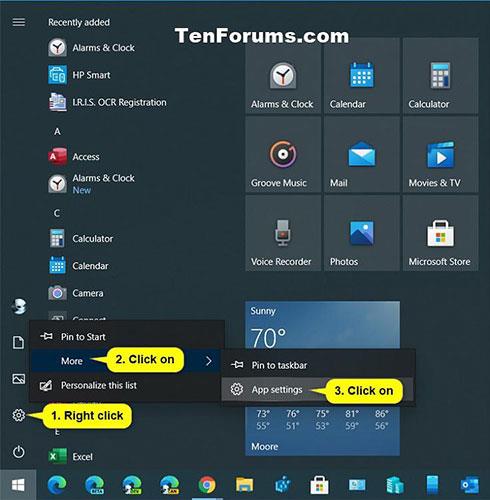
Щракнете върху Още и изберете Настройки на приложението
3. Щракнете върху бутона Нулиране в Настройки.
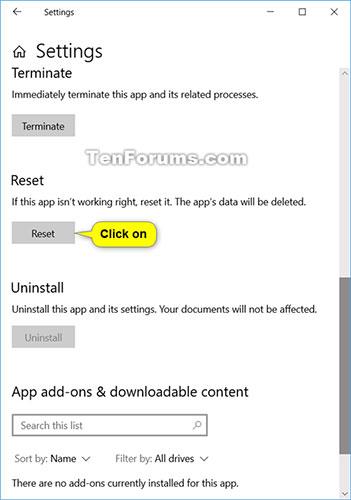
Щракнете върху бутона Нулиране в Настройки
4. Щракнете върху бутона Нулиране , за да потвърдите.
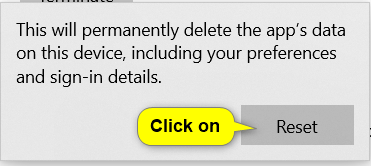
Щракнете върху бутона Нулиране, за да потвърдите
5. Сега можете да затворите Настройки, ако искате.
Нулирайте приложението Настройки в PowerShell
1. Отворете Windows PowerShell .
2. Копирайте и поставете командата по-долу в PowerShell и натиснете Enter.
Get-AppxPackage *windows.immersivecontrolpanel* | Reset-AppxPackage
3. Когато сте готови, можете да затворите PowerShell, ако искате.
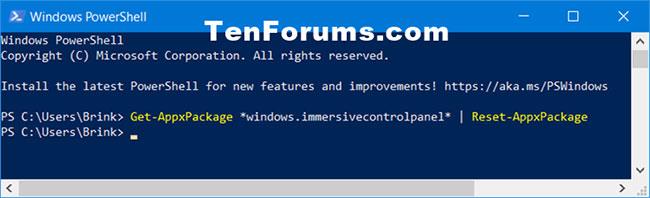
Нулирайте приложението Настройки в PowerShell
Инсталирайте и регистрирайте отново приложението Настройки в командния ред
1. Отворете командния ред .
2. Копирайте и поставете командата по-долу в командния ред и натиснете Enter.
Код:
PowerShell -ExecutionPolicy Unrestricted -Command "& {$manifest = (Get-AppxPackage *immersivecontrolpanel*).InstallLocation + '\AppxManifest.xml' ; Add-AppxPackage -DisableDevelopmentMode -Register $manifest}"
3. Когато приключите, можете да затворите командния ред, ако желаете.
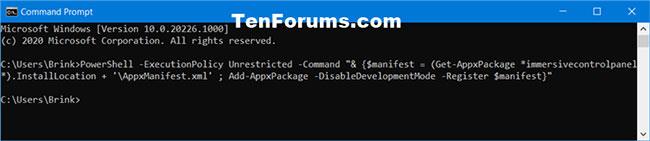
Инсталирайте и регистрирайте отново приложението Настройки в командния ред
Виж повече: